Képernyőképet készített az eszközén; azonban nem a szükséges JPG formátumban van. Konvertálás képernyőképeket JPG-be számos előnyt kínál, mint például a kompatibilitás és a megosztás és tárolás kényelme. Ez az írás azért készült, hogy segítsen elérni ezt! Különféle módszereket gyűjtöttünk össze, amelyekre támaszkodhat, hogy könnyedén konvertálhassa képernyőképeit. Vizsgáljuk meg együtt ezeket a megoldásokat!
- 1. rész: Miért nem JPG formátumú a képernyőkép?
- 2. rész. Képernyőkép egyszerű konvertálása JPG formátumba, ingyenesen online
- 3. rész: Képernyőkép mentése JPG formátumban iPhone és Android rendszeren
- 4. rész: Képernyőkép konvertálása JPG formátumba Mac és Windows rendszeren
- 5. rész. GYIK a képernyőképek JPG formátumba konvertálásával kapcsolatban
1. rész: Miért nem JPG formátumú a képernyőkép?
A képernyőképet a rendszer nem menti JPG formátumban, mert a különböző eszközök és programok eltérő alapértelmezett formátumokat használnak a képernyőképek mentéséhez. Egyes eszközök például PNG-fájlként, míg mások JPEG- vagy más formátumban mentik a képernyőképeket. De ne aggódj! A képernyőképet JPG formátumba konvertálhatja különféle platformokon. Így biztosíthatja a kompatibilitást, és egyszerűen megoszthatja képernyőképeit másokkal.
2. rész. Képernyőkép egyszerű konvertálása JPG formátumba, ingyenesen online
Átalakítania kell a képernyőképet JPG formátumba, de nem tudja, hova forduljon? Ne keressen tovább, mint a AVAide Image Converter! Lehetővé teszi több mint 100 különböző képformátum egyszerű konvertálását JPG, PNG és GIF formátumba, mindezt ingyenesen és program telepítése nélkül. Az AVAide Image Converter egyetlen kattintással konvertálja a képernyőképet JPG formátumba. Biztos lehet benne, hogy a képernyőképet tiszta és éles módon konvertáljuk. Online is működik, és minden operációs rendszerrel kompatibilis, így kényelmes.
1. lépésNyissa meg a webböngészőt, írja be az AVAide Image Converter kifejezést a keresősávba, és nyissa meg.
2. lépésÜsd a + Válassza a Fájlok lehetőséget gombot a helyi fájl eléréséhez. Ezután keresse meg és válassza ki a konvertálni kívánt képernyőképet.
jegyzet: Nem kell semmit megváltoztatni a Válassza a Kimeneti formátum lehetőséget opciót, mert az alapértelmezett már az JPG.
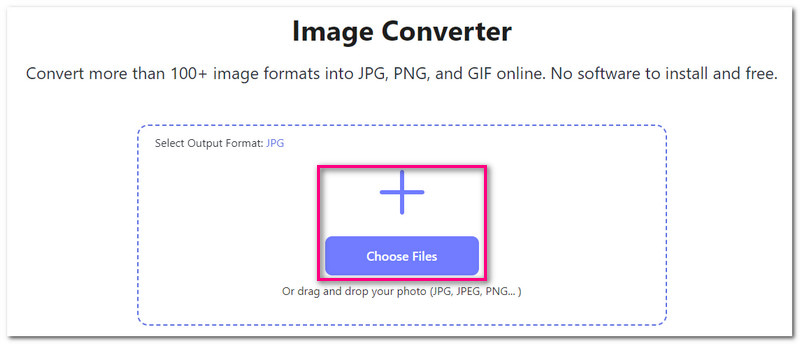
3. lépésA képernyőképe az importálás pillanatában átalakításon megy keresztül. Az átalakítás sikeres, ha látja a szót Befejezett zöldben.
4. lépésVégül nyomja meg a Mind letöltése gombot a konvertált JPG képernyőkép mentéséhez a helyi fájlba.
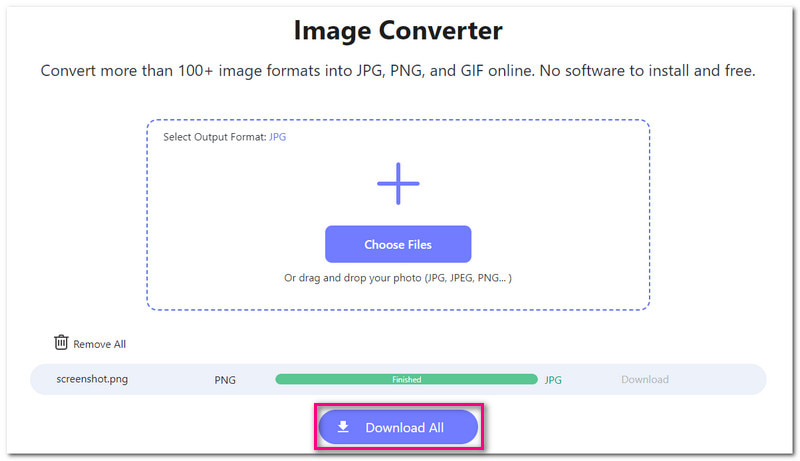
3. rész: Képernyőkép mentése JPG formátumban iPhone és Android rendszeren
Tegyük fel, hogy képernyőképet készített az okostelefonján; lehet, hogy fontos információ, egy emlékezetes pillanat, egy mém stb. A képernyőképet azonban a rendszer nem menti JPG képformátumban. És most arra kíváncsi, hogyan mentheti el a képernyőképet ebben a képformátumban. Ez a rész végigvezeti Önt az ehhez szükséges alapvető lépéseken. Vizsgáljuk meg, hogyan menthetünk képernyőképeket JPG-ként iPhone és Android eszközökön.
1. Mentse el a képernyőképet JPG formátumban az iPhone készüléken
1. lépésNyissa meg a Beállításokat mobileszközén.
2. lépésKérjük, görgessen le, és válassza ki Kamera; a fotók alatt található.
3. lépésVálaszd ki a Formátumok alatt Kamera választási lehetőség.
4. lépésÁllítsa be a formátumot mint Leginkább kompatibilis a képek mentéséhez JPG formátum.
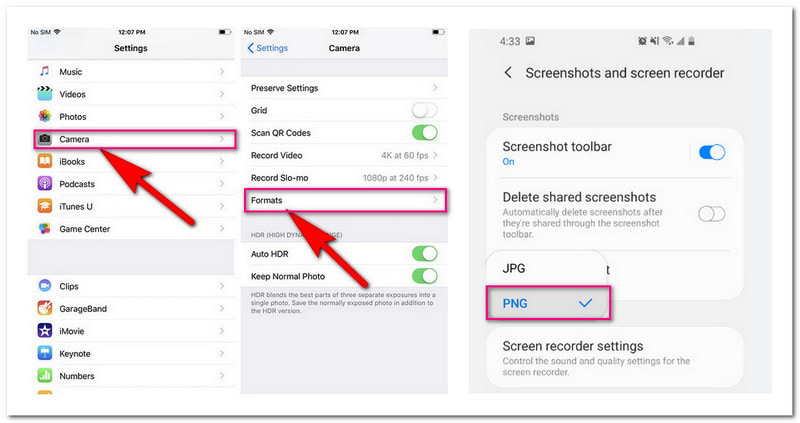
2. Mentse el a képernyőképet JPG formátumban Androidon
1. lépésNyissa meg a Beállításokat az okostelefonon. Ezután kattintson a Nagyító gombot, és lépjen be Képernyőképek és képernyőrögzítő.
2. lépésIrány a Formátum a legördülő listában; kérlek, válassz JPG mint a kimeneti formátum.
3. lépésA jövőbeli képernyőképekhez számítsa arra, hogy azokat a kiválasztott formátumban menti. Amilyen egyszerű, megtanulta, hogyan konvertálhat képernyőképeket JPG formátumba Androidon!
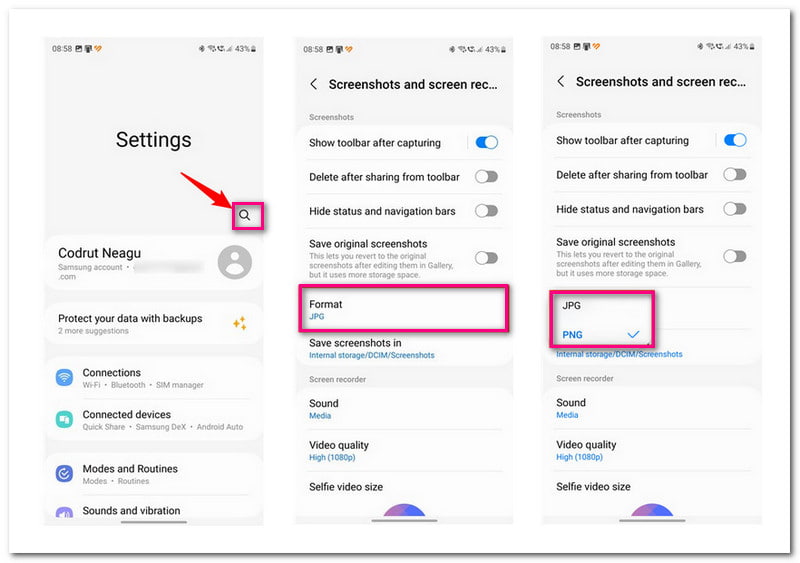
4. rész: Képernyőkép konvertálása JPG formátumba Mac és Windows rendszeren
1. Konvertálja a képernyőképet JPG formátumba Mac rendszeren
Szerencsére Mac számítógépen két módszer létezik a képernyőképek JPG formátumba konvertálására. Az első a terminál módszer, amely hatással van az összes jövőbeli képernyőképre, amelyet az eszközön készít. A második az Előnézet módszer, amely egy vagy néhány képernyőkép készítésére alkalmas más formátumban, miközben az alapértelmezett képernyőkép fájlformátumot meghagyja. További vita nélkül nézzük meg, hogyan konvertálhatunk képernyőképeket JPG-be Mac rendszeren!
A. A terminál használata
1. lépésNyissa meg a Spotlightot, keresse meg a Terminált, majd nyissa meg.
2. lépésÍrja be ezt a parancsot a képernyőképek mentéséhez JPG formátum: alapértelmezett írás: com.apple.screencapture type jpg;killall SystemUIServer. Ezt követően nyomja meg az Enter billentyűt a billentyűzeten.
3. lépésA teszteléshez nyomja meg a gombot Cmd + Shift + 3 hogy képernyőképet készítsen a Mac számítógépén. Ezután válassza ki a mentett fájlt, és nyomja meg a gombot CMD + I az információk megtekintéséhez.
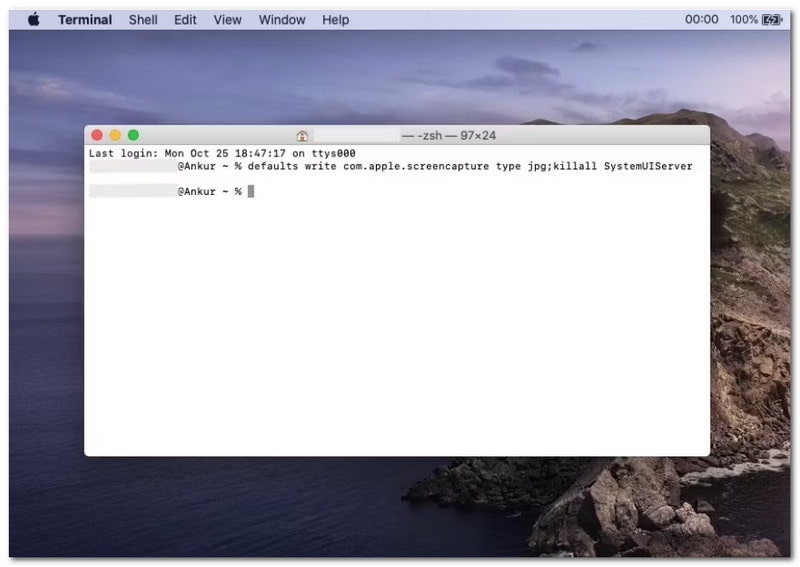
B. Az Előnézet használata
1. lépésNyissa meg az Előnézet innen Alkalmazások mappa vagy keressen rá a Spotlight segítségével.
2. lépésÜsd a Fájl menüt, és válassza ki Készítsen képernyőképet. Ezután válassza ki A Kiválasztásból, Az ablakból, vagy A teljes képernyőről az Ön igényei szerint.
3. lépésA képernyőkép készítése után automatikusan megnyílik. Most lépjen újra a Fájl menübe, de ezúttal válassza a lehetőséget Export.
4. lépésKattintson a Formátum lehetőségre, és válassza ki JPEG a bemutatott formátumokból. Megadhat egy fájlnevet, és kiválaszthat egy helyet, ahová menteni szeretné a képernyőképet.
5. lépésMiután rendezte, kattintson a Megment gombot a kezelőfelület jobb alsó sarkában.
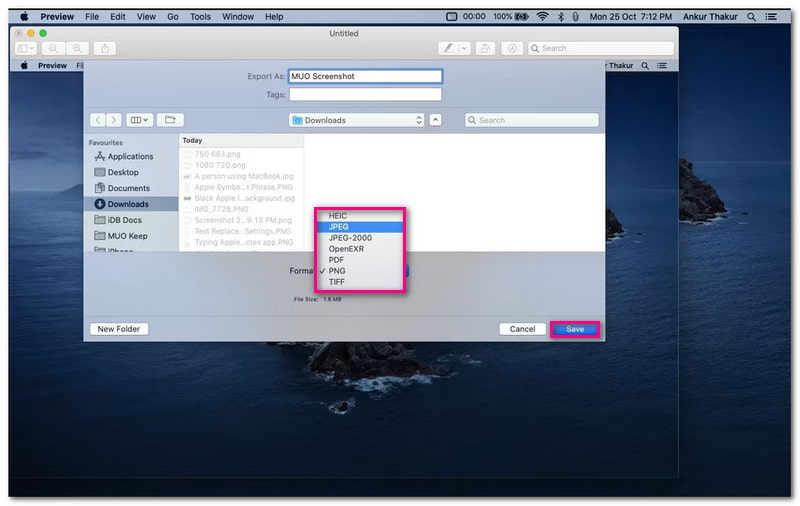
2. Konvertálja a képernyőképet JPG formátumba Windows rendszeren
A Paint egy praktikus program, amely a legtöbb Windows-számítógépen előre telepítve van, és számos funkciót biztosít a képszerkesztéshez és -átalakításhoz. A konverzióról beszélve, könnyen konvertálhatja a képernyőképet egy másik képformátumba. Az általa támogatott képformátumok a következők: JPG, PNG, BMP, GIF stb. Segítségével a képernyőképeket JPG formátumba konvertálhatja, amelyet másodpercek alatt elérhet.
Így konvertálhatja a képernyőképet JPG formátumba Windows rendszeren a Paint segítségével:
1. lépésNyissa meg a Paint programot Windows rendszerű számítógépén.
2. lépésKattints a Fájl menüt, és válassza ki Nyisd ki. Ezután importálja a másik formátumban mentett képernyőképet a megnyitásához.
3. lépésKattintson Fájl ismét, és válassza ki Mentés másként a jobb sarokban lévő almenü megnyitásához.
4. lépésVálassza ki JPEG hogy a képernyőképet erre a fájlformátumra konvertálja. Ezután adjon meg egy fájlnevet, és nyomja meg a gombot Megment gomb.
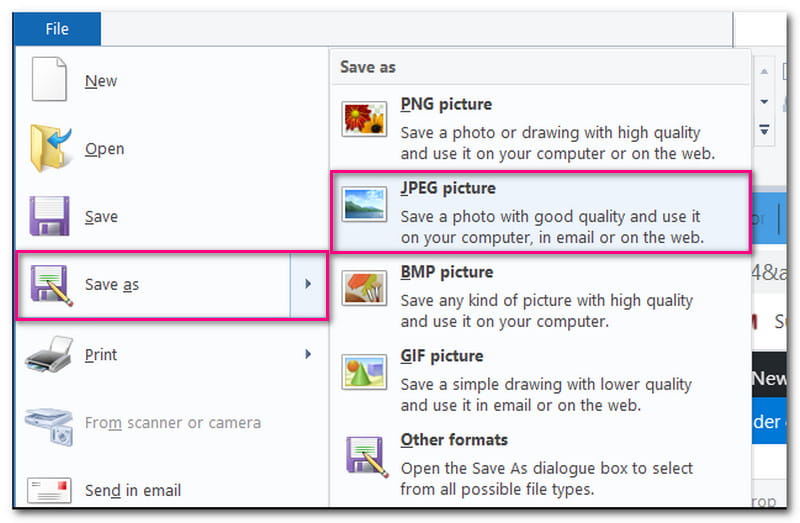
5. rész. GYIK a képernyőképek JPG formátumba konvertálásával kapcsolatban
A képernyőképem minősége romlik, ha JPG formátumba konvertálom?
Ha az AVAide Image Convertert használja, nem számíthat minőségromlásra az átalakítás során. A konvertált képernyőképe ugyanolyan tisztaságú, éles és részletes lesz, mint az eredeti.
Átalakíthatom az alkalmazásokból vagy webhelyekről készített képernyőképeket JPG formátumba?
Igen! Az alkalmazásokból vagy alkalmazásokból készített képernyőképek JPG formátumba konvertálhatók, mint bármely más képernyőkép az eszközéről.
Honnan tudhatom, hogy a képernyőképemet nem mentettem JPG formátumban?
Ellenőriznie kell a képernyőkép fájlnevét vagy típusát. Ehelyett olyan kiterjesztéseket kell látnia, mint a .png vagy .bmp.
A képernyőképem JPG formátumba konvertálása befolyásolja a fájl méretét?
Igen! A JPG fájlok kisebbek, mint a többi formátum, például a PNG. A képernyőkép JPG formátumba konvertálásával tárhelyet takaríthat meg eszközén.
Konvertálhatok több képernyőképet egyszerre?
Egyértelműen! Bízhat az AVAide Image Converterben, mert támogatja a kötegelt képátalakítást.
Felfedezted a különféle módszereket képernyőképek konvertálása JPG formátumba online, Mac és Windows, valamint iPhone és Android rendszeren. Ha kezdőbarát megoldást szeretne, az AVAide Image Converter kiváló választás. Könnyen használható felülettel és sokoldalú átalakítási lehetőséggel rendelkezik. Segítségével könnyedén konvertálhat képernyőképeket JPG formátumba, gond nélkül!

Konvertálhat több mint 100 képformátumot JPG, PNG és GIF formátumba online. Nincs telepíthető szoftver és ingyenes
PRÓBÁLJA KI MOST



